Facebookで選択した友達と投稿を共有する方法
ステータスの更新であれ、写真、ビデオ、またはあなたの共有であれ、Facebookで投稿を共有する方法は誰もが知っています。 メッセンジャーの場所。 ただし、投稿をすべての友達と共有したくない場合や、ユーザーが投稿を共有したいが、選択した友達とだけ共有したい場合や、特定の人から投稿を非表示にしたい場合があります。 はい、できます。投稿を共有する相手を選択する権限があります。
ほとんどの人はすでにこれを知っている必要がありますが、そうでない場合はご期待ください。 Facebookはこの機能をユーザーに提供しており、Facebookの投稿を表示できるユーザーや共有できるユーザーを制御できます。 また、ブラウザのFacebook Webサイト、またはAndroidとiOSのFacebookアプリケーションから実行できます。 この記事では、その方法を紹介します。
Contents [show]
今、あなたはどちらかを使うことができます カスタム 限られた友達と投稿を共有したり、友達を追加したりするプライバシー方法 制限付き 投稿を非表示にしておきたい相手をリストします。
方法1-カスタムプライバシー
のような投稿を共有したくない人もいます 関係の状況 家族ではなく友達と。 この方法を使用すると、特定の友達から投稿を非表示にしたり、選択した友達とのみ投稿を共有したりできます。 Facebookに写真が表示されることを心配せずに、写真をアップロードできます。 では、その方法を見てみましょう。
ウェブサイトから
1. Facebookアカウントにログインし、をクリックします。 投稿を作成 投稿したいものは何でも、セクションに入れてステータスを書き込んだり、写真をアップロードしたりします。
2.上記の手順の後、投稿を書き込んだ領域の下に、 ニュースフィード オプション。 そしてその前に、投稿のプライバシーを管理するためのセクションがあります。 そのボタンが表示されている可能性があります 公共 or 友人、 それをクリックするだけです。
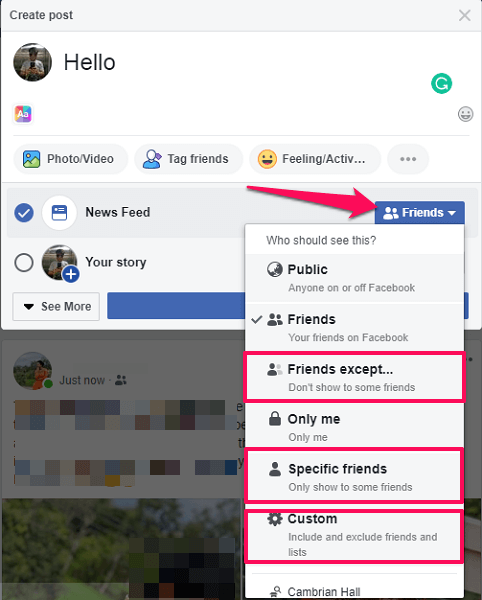 すべてを見る 追加のオプションを開きます。
すべてを見る 追加のオプションを開きます。
3.この後、状況に応じてプライバシーを選択します–
- 友達や家族が数人しかいない場合 共有したくない 投稿はその後使用します 友達は期待している。 次に、リストから、投稿を共有したくない友達にマークを付けます。 検索バーを使用して、それらをすばやく見つけることができます。
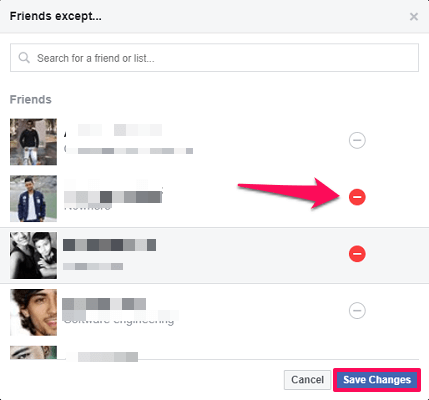
- 友達の数が少ない場合 共有したい 投稿してから、 特定の友達。 ここでは、ステータスや写真などを共有したい友達を追加する必要があります。
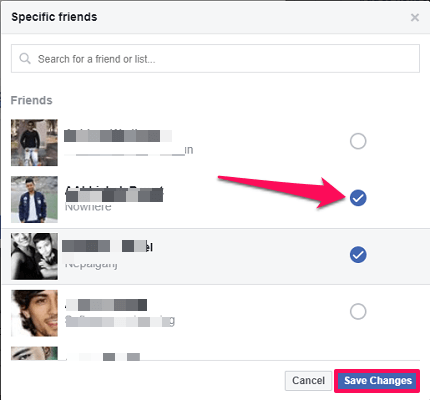
- 使用することもできます カスタムプライバシー、 ここでは、上記のオプションと同様に、友達を追加できます と共有する or しない シェア 一箇所での投稿。
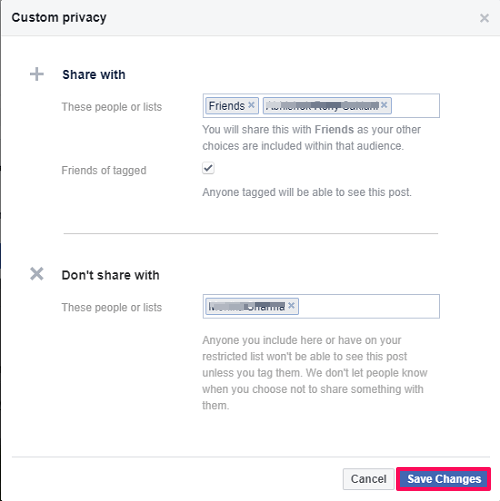 上記のオプションのいずれかから投稿を共有または非表示にする友達を選択した後、をクリックします 変更を保存.
上記のオプションのいずれかから投稿を共有または非表示にする友達を選択した後、をクリックします 変更を保存.
5.投稿の準備が整い、投稿のカスタムプライバシーを設定したら、[ シェアする それを公開するためのボタン。 これで、設定に従って、選択した友達だけが表示できるようになるか、表示できなくなります。
アプリから
1.Facebookモバイルアプリケーションにアクセスして 投稿を作成する あなたが共有したいこと。
2.これで、投稿の作成が完了すると、プロファイル名の下にプライバシーオプションが表示されます。 どちらかになります 公共 or 友達、それをタップします。
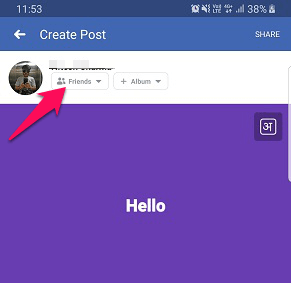
3.それはあなたをに連れて行きます プライバシーを選択 オプションを選択します。
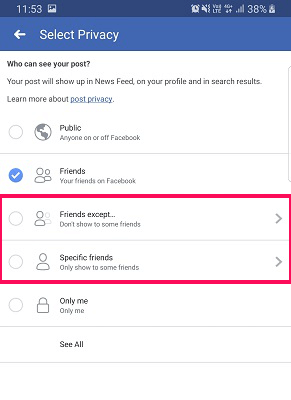
- 投稿を特定の友達に表示したくない場合は、[ 友達以外。 この後、投稿を非表示にする友達にマークを付けます。
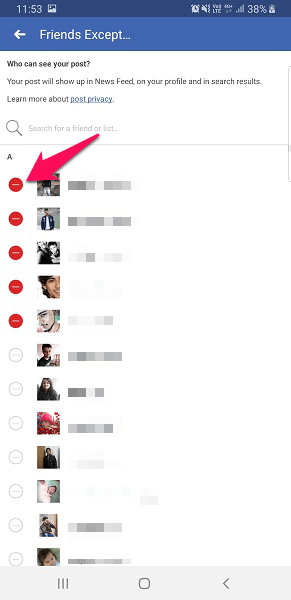
- 選択した友達と投稿を共有したい場合は、をタップします 特定の友達。 次に、友達の名前をもう一度選択します。
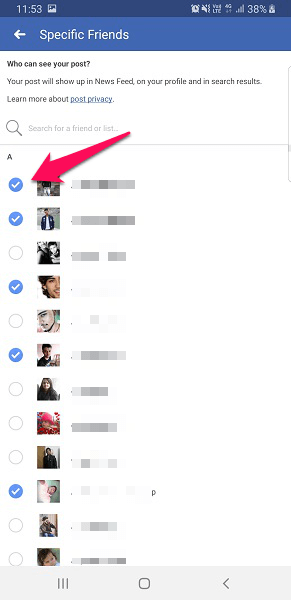
4.上記の手順が完了したら、 シェアする プライバシーの選択に従って、投稿は友達から共有または非表示になります。
また読む: Facebookで顔認識を無効にする方法
方法2–友達があなたのFacebookの投稿を見るのをやめましょう
投稿を共有したくない人がいて、その人の友達を外したりブロックしたりできない場合は、その人をに追加するだけです。 制限リスト。 これを行うことにより、彼らはあなたがあなたのタイムラインで何を更新したかを見ることができなくなります。 ここで、制限付きリストにユーザーを追加すると、上記のように投稿を更新するたびに、カスタムプライバシーを常に選択して、ユーザーを追加するプロセスを実行する必要がなくなります。
Webサイトから制限付きリストに友達を追加する
1.ユーザーのプロファイルを開きます。 検索バーを使用して、友達のタイムラインを見つけて直接開くことができます。
2.タイムラインで、をクリックします。 友達 ボタンを選択 別のリストに追加.
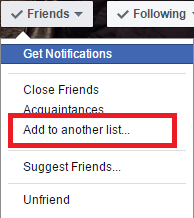
3.次に、下にスクロールして選択します 制限付き.
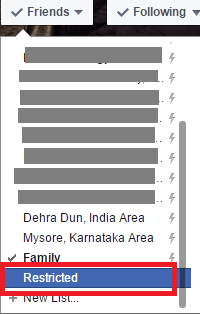
制限を選択すると、ユーザーが制限リストに含まれている限り、そのユーザーがFacebookの投稿を表示できないことを示すメッセージがポップアップ表示されます。
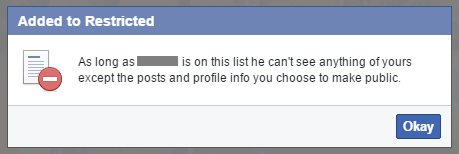
制限付きリストに友達を追加しました。 これで、彼/彼女はあなたのFacebookの投稿を見ることができなくなります。 同様に、必要に応じて他の友達をリストに追加できます。
モバイルアプリケーションから
1.投稿の表示を制限したい友達のFacebookプロフィールを開きます。
2.ユーザーのタイムラインが表示されたら、「友達下のスクリーンショットに示すように、」ボタン。
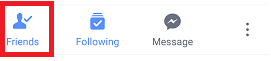
3.オプションのリストが表示されますので、 友達リストを編集する.
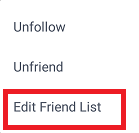
4)新しい画面が表示されます。 ここで下にスクロールして、 制限付き オプション、それをタップします。
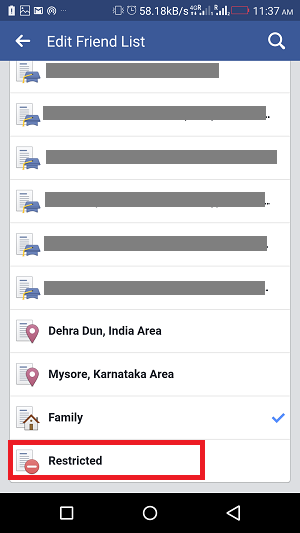
それでおしまい。 制限付きリストに含まれている限り、友達は投稿を見ることができません。
重要: 投稿をアップロードしていて、制限付きリストの友達から非表示にしたい場合は、[ プライバシー as 友達。 公開しておくと、制限リストに追加された友達もあなたの投稿を見ることができます。
追加の方法
投稿をタイムラインやニュースフィードにアップロードするのではなく、共有することが唯一の目的である場合は、投稿を共有するオプションを選択できます 直接に 友達と メッセンジャー Webブラウザから。 これを行うには、 すべてを見る 投稿の更新中のオプション。

そして、それを共有する友達を選びます。 しかし、忘れないでください ニュースフィードのチェックを外します または、タイムラインにアップロードされます。 このようにして、投稿は選択した友達にのみ共有されます。 最後に、ヒット シェアする 投稿を送信します。
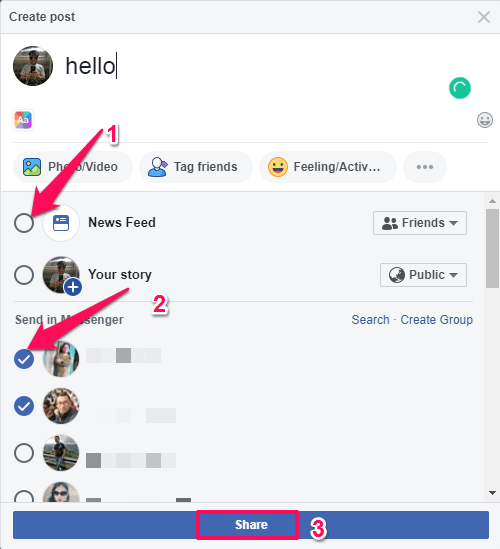
また読む: Facebookの通知をオン/オフにする方法
アップラッピング
したがって、これらの方法を使用すると、Facebookの投稿を選択した友達と共有するか、友達から隠すことができます。 特定の人と共有したい投稿が制限されている場合は、次を使用できます カスタムプライバシー。 ただし、定期的に投稿して、特定の友達からすべてを非表示にしたい場合は、 制限リスト 方法。 ご不明な点がございましたら、下のコメント欄でお気軽にお問い合わせください。
最後の記事